OneDrive შეიძლება ზოგჯერ გაიჭედეს "მზადდება სინქრონიზაციისთვის”ეკრანი. თუ გაგიმართლათ, აპის გადატვირთვა საკმარისი უნდა იყოს პრობლემის მოსაგვარებლად. თუ პრობლემა შენარჩუნებულია, სცადეთ თქვენი კომპიუტერის გადატვირთვა. კარგად, თუ ეს ყველაფერი უკვე გააკეთეთ, მაგრამ სინქრონიზაციის პრობლემა არ გაქრება, მიჰყევით ქვემოთ მოცემულ დეფექტების მოგვარების ნაბიჯებს.
რა უნდა გააკეთო, თუ OneDrive გაიჭედა ნივთების სინქრონიზაციისთვის მომზადებისას
გაუშვით OneDrive როგორც ადმინისტრატორი
დარწმუნდით, რომ იყენებთ OneDrive-ს ადმინისტრატორის პრივილეგიებით. ტიპი OneDrive Windows Start Search ველში და დააწკაპუნეთ მარჯვენა ღილაკით OneDrive აპზე. აირჩიეთ Ადმინისტრატორის სახელით გაშვება აპლიკაციის გასაშვებად ადმინისტრატორის უფლებებით.
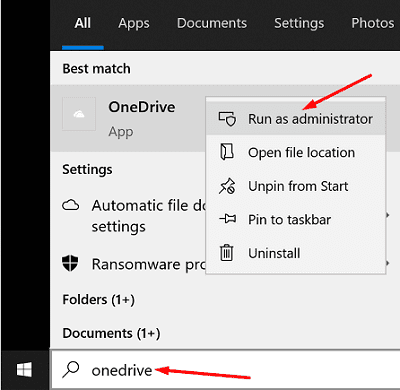
გაასუფთავეთ ქეში
- ტიპი %appdata% Windows Start Search ველში და გახსენით AppData საქაღალდე.
- შემდეგ ნავიგაცია
AppData\Local\Microsoft\Office\15.0(ან 16.0)\OfficeFileCache.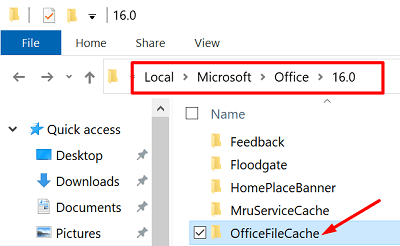
- წაშალეთ ყველა ფაილი ამ საქაღალდედან.
- Წადი
AppData\Local\Microsoft\Office\Spwდა დააცარიელეთ საქაღალდე. - გადატვირთეთ OneDrive და შეამოწმეთ პრობლემა შენარჩუნებულია თუ არა.
გადააყენეთ Onedrive Desktop Sync აპი
- დააჭირეთ Windows და რ გასაღებები ახლის გასახსნელად გაუშვით ფანჯარა.
- ჩასვით ეს ბრძანება Run ფანჯარაში:
%localappdata%\Microsoft\OneDrive\onedrive.exe /გადატვირთვა
- თუ Windows ამბობს, რომ ვერ პოულობს მოცემულ გზას, ჩაწერეთ:
C:\Program Files\Microsoft OneDrive\onedrive.exe /გადატვირთვა ან C:\Program Files (x86)\Microsoft OneDrive\onedrive.exe /reset - შემდეგ დააჭირეთ Windows გასაღებიდა აკრიფეთ OneDrive საძიებო ველში აპის ხელით გადატვირთვა.
თუ პრობლემა შენარჩუნებულია, კვლავ დააჭირეთ Windows ღილაკს და ჩაწერეთ აპლიკაციები: onedrive. Წადი პარამეტრები, გადაახვიეთ ქვემოთ და აირჩიეთ გადატვირთვა.
ჩართეთ ანგარიშების დამატება
- ტიპი რეგედიტი Windows საძიებო ზოლში და გაუშვით რეესტრის რედაქტორი.
- გადადით შემდეგ ჩანაწერზე.
HKEY_CURRENT_USER\Software\Microsoft\OneDrive. - დააწკაპუნეთ მაუსის მარჯვენა ღილაკით ცარიელ ადგილას მარჯვენა პანელში და აირჩიეთ ახალი → DWORD (32 ბიტიანი)ღირებულება.
- დაასახელეთ ახალი გასაღები EnableAddAccounts.
- ორჯერ დააწკაპუნეთ მასზე და შეცვალეთ მისი მნიშვნელობა 1.
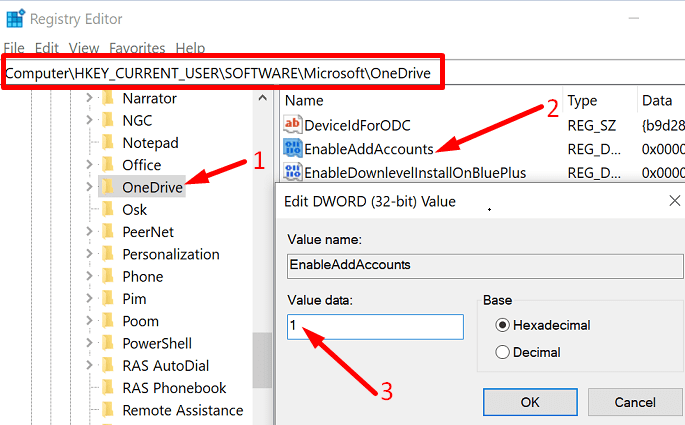
- გადატვირთეთ OneDrive და შეამოწმეთ, გაქრა თუ არა სინქრონიზაციის პრობლემა.
ფაილების სინქრონიზაცია SharePoint-დან
თუ ამ შეცდომას იღებთ OneDrive-თან გუნდების სინქრონიზაციისას, აირჩიეთ ფაილები ჩანართი SharePoint და სცადეთ თქვენი ფაილების სინქრონიზაცია. ბევრმა მომხმარებელმა დაადასტურა, რომ ეს სწრაფი გამოსავალი მათთვის მუშაობდა. შეამოწმეთ, თქვენი ფაილების უშუალოდ SharePoint-დან სინქრონიზაცია ასევე დაგეხმარებათ.
სარემონტო ოფისი
OneDrive შედის თქვენს Office პაკეტში. ასე რომ, თუ რამე არასწორია თქვენს ოფისის ფაილებთან, ამან შესაძლოა გავლენა იქონიოს OneDrive-ზეც.
- Წადი Მართვის პანელიდა დააწკაპუნეთ პროგრამები.
- შემდეგ გადადით პროგრამები და ფუნქციები.
- აირჩიეთ ოფისი და მოხვდა შეცვლა ღილაკი.
- გაუშვით სწრაფი შეკეთება ხელსაწყო.

- თუ პრობლემა შენარჩუნებულია, გაუშვით ონლაინ რემონტი ხელსაწყო.
ხელახლა დააინსტალირეთ Office
თუ Office-ის შეკეთება არ მუშაობდა, სცადეთ ხელახლა დააინსტალიროთ თქვენი Office ფაილები.
- პირველი, გააკეთეთ თქვენი ფაილების სარეზერვო ასლი.
- შემდეგ, დაბრუნდით პროგრამები და ფუნქციები (Მართვის პანელი).
- აირჩიეთ Office და დააჭირეთ დეინსტალაცია ღილაკი.

- შემდეგ აკრიფეთ %Პროგრამის ფაილი% Windows საძიებო ზოლში.
- წაშალეთ Microsoft Office 16 და Microsoft Office საქაღალდეები.
- ტიპი %ProgramFiles (x86)%და წაშალეთ Microsoft Office საქაღალდე.
- გაუშვით რეესტრის რედაქტორი და გადადით
HKEY_CURRENT_USER\SOFTWARE\Microsoft\Office. - წაშალეთ Office საქაღალდე.
- ამის შემდეგ, გადადით
HKEY_LOCAL_MACHINE \SOFTWARE\Microsoft\Office.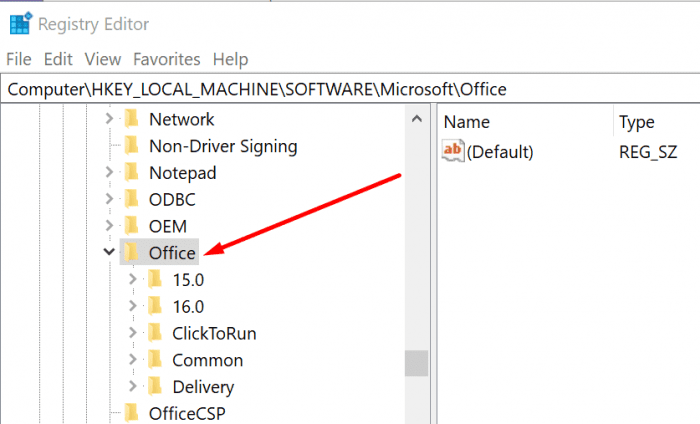
- წაშალეთ Office საქაღალდე.
- გადატვირთეთ თქვენი მანქანა. ჩამოტვირთეთ უახლესი Office ვერსია თქვენს კომპიუტერში. დააინსტალირეთ და შეამოწმეთ პრობლემა გაქრა თუ არა.
დასკვნა
თუ OneDrive-ში შეჩერდა „სინქრონიზაციისთვის მზადება“, დარწმუნდით, რომ აპს მართავთ ადმინისტრატორის პრივილეგიებით. გარდა ამისა, გაასუფთავეთ ქეში, გადააყენეთ აპი და შეცვალეთ EnableAddAccounts გასაღები რეესტრის რედაქტორში. თუ პრობლემა შენარჩუნებულია, სცადეთ თქვენი ფაილების სინქრონიზაცია პირდაპირ SharePoint-დან. როგორც ბოლო საშუალება, შეაკეთეთ და ხელახლა დააინსტალირეთ თქვენი Office ფაილები.
ვიმედოვნებთ, რომ ერთ-ერთი ეს გამოსავალი დაგეხმარებათ პრობლემის მოგვარებაში. გაგვაგებინე ამ მეთოდებიდან რომელი მუშაობდა შენზე. დაწერეთ კომენტარი ქვემოთ.